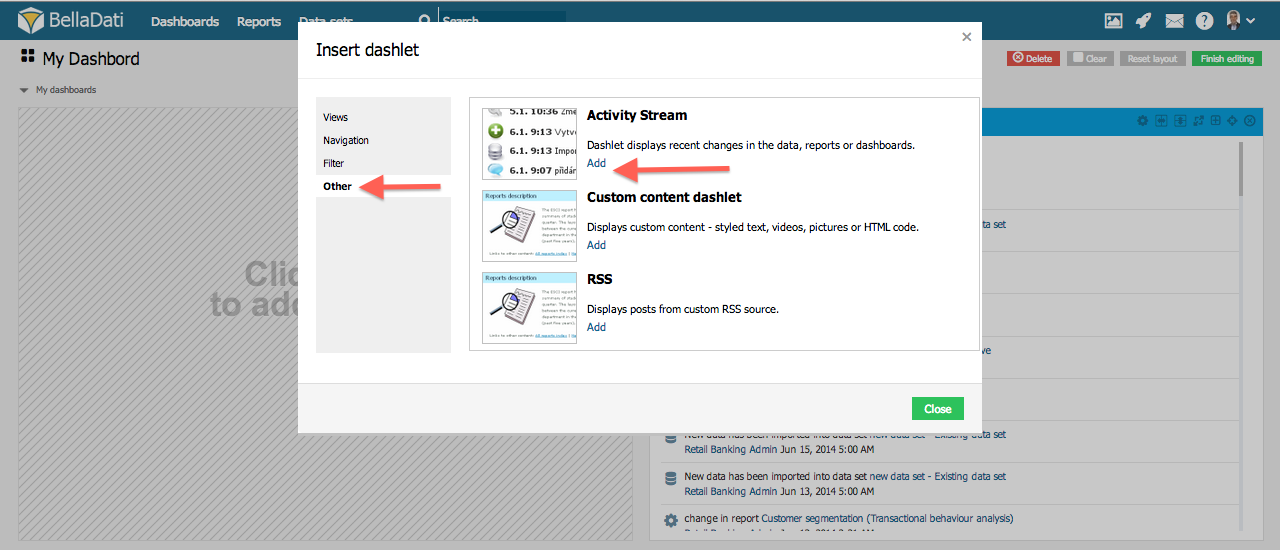Page History
| Sv translation | ||
|---|---|---|
| ||
To add a new Content, hover over free place and click on Add dashlet. The Insert dashlet dialog box will appear.
BellaDati offers following types of content:
Content will be appended to the Dashboard. Next Steps |
| Sv translation | ||
|---|---|---|
| ||
Pre pridanie nového Obsahu prejdite myšou nad voľné miesto na dashboarde a kliknite na Pridať dashlet:
Dashlet typu Vlastný obsah umožňuje zobraziť obsah rozličného charakteru:
Ak sa chcete dozvedieť viac, pokračujte sekciou Pridávanie ďalšieho obsahu. Ďalšie kroky |
| Sv translation | ||
|---|---|---|
| ||
新しいコンテンツを追加するには、空き場所にカーソルを合わせて[ダッシュレットを追加する]をクリックします。 [ダッシュレットを挿入する]ダイアログボックスが表示されます。
BellaDatiは、以下のタイプのコンテンツを提供します:
コンテンツはダッシュボードに追加されます。 次に |
| Sv translation | ||
|---|---|---|
| ||
Um einen neuen Inhalt hinzuzufügen, bewegen Sie den Mauszeiger über den freien Platz und klicken Sie auf Dashlet hinzufügen. Das Dialogfeld Dashlet einfügen wird eingeblendet.
BellaDati bietet folgende Arten von Inhalten an:
Der Inhalt wird an das Dashboard angehängt. Next Steps |